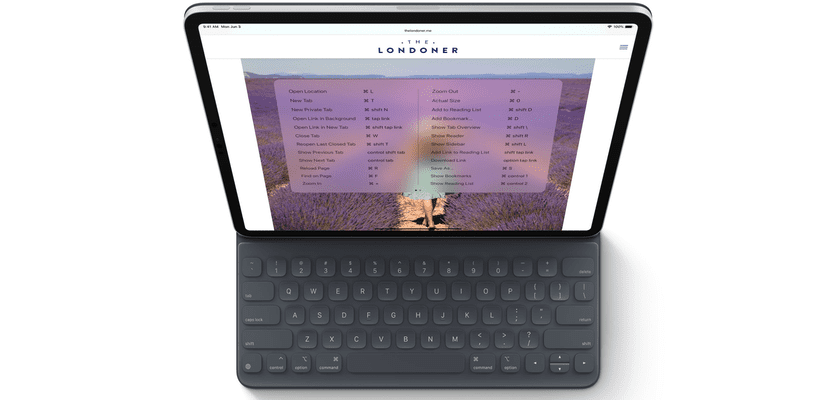
iPadOS 13 nos traz um novo universo para iPads, e é possivelmente o sistema operacional que mais abriu este dispositivo. Uma nova multitarefa, novas opções de uso de periféricos como mouse ou controles wireless e novidades sobre a integração do Mac com o iPad. E justamente para mudarmos para o iPad, há algo de que as pessoas, sem dúvida, precisam: o atalhos do teclado…
E sim, no passado tínhamos alguns dos atalhos de teclado mais populares em aplicativos como Safari ou Pages, esses atalhos agora vão um passo adiante e vêm, acima de tudo, os atalhos mais populares em nossos Macs. Após o salto, mostramos a lista de todos os atalhos de teclado que você pode usar neste novo iPadOS 13 para que você possa ser muito mais produtivo.
Os atalhos de teclado deste novo iPadOS 13 são típicos de qualquer macOS, alguns de nós já os poderíamos usar, mas a verdade é que agora temos praticamente todos os atalhos de um Mac em nosso iPad. Resta saber se os diferentes aplicativos que instalamos também abrem seus atalhos de teclado, já que desta forma podemos usar atalhos de edição de vídeo, por exemplo, em aplicativos como o Luma Fusion. Nós deixamos você com o lista de todos os atalhos disponíveis:
- Abra o link em uma nova janela (Command + Alt + toque)
- Use a seleção para encontrar (Command + E)
- Use o tamanho de fonte padrão no Reader (Command + 0)
- Enviar esta página por email (Command + I)
- Abrir link em uma nova guia (Command + Shift + toque)
- Aumente o tamanho do texto do Reader (Command + +)
- Diminua o tamanho do texto do Reader (Command + -)
- Expandir (Command + +)
- Menos zoom (Command + -)
- Adicionar link à lista de leitura (Shift + toque)
- Feche as outras guias (Command + Alt / Option + W)
- Navegar na tela (teclas de seta)
- Salvar página da web (Command + S)
- Abrir link em segundo plano (Command + toque)
- Alterar downloads (Command + Alt / Option)
- Campo de pesquisa Smart Focus (Command + Alt / Option + F)
- Solte a visualização da web no aplicativo (Command + W)
- Elemento focado na mudança (Alt / Option + tab)
- Baixar arquivo vinculado (Alt + toque)
- Troca de marcador (Command + Alt / Option + 1)
- Abra o resultado da pesquisa (Command + Return)
- Colar sem formatação de texto (Command + Shift + Alt / Option + V)
- Nova guia privada (Command + Shift + N)
Você sabe, por agora este novo iPadOS 13 está disponível apenas na versão Beta, e também no momento só é recomendado para desenvolvedores, então se você usa seu iPad todos os dias, é recomendável que você não instale esta versão beta do iPadOS 13, pois você encontrará mais de um erro. Continuaremos atentos a qualquer novidade que encontrarmos neste novo iPadOS 13.
